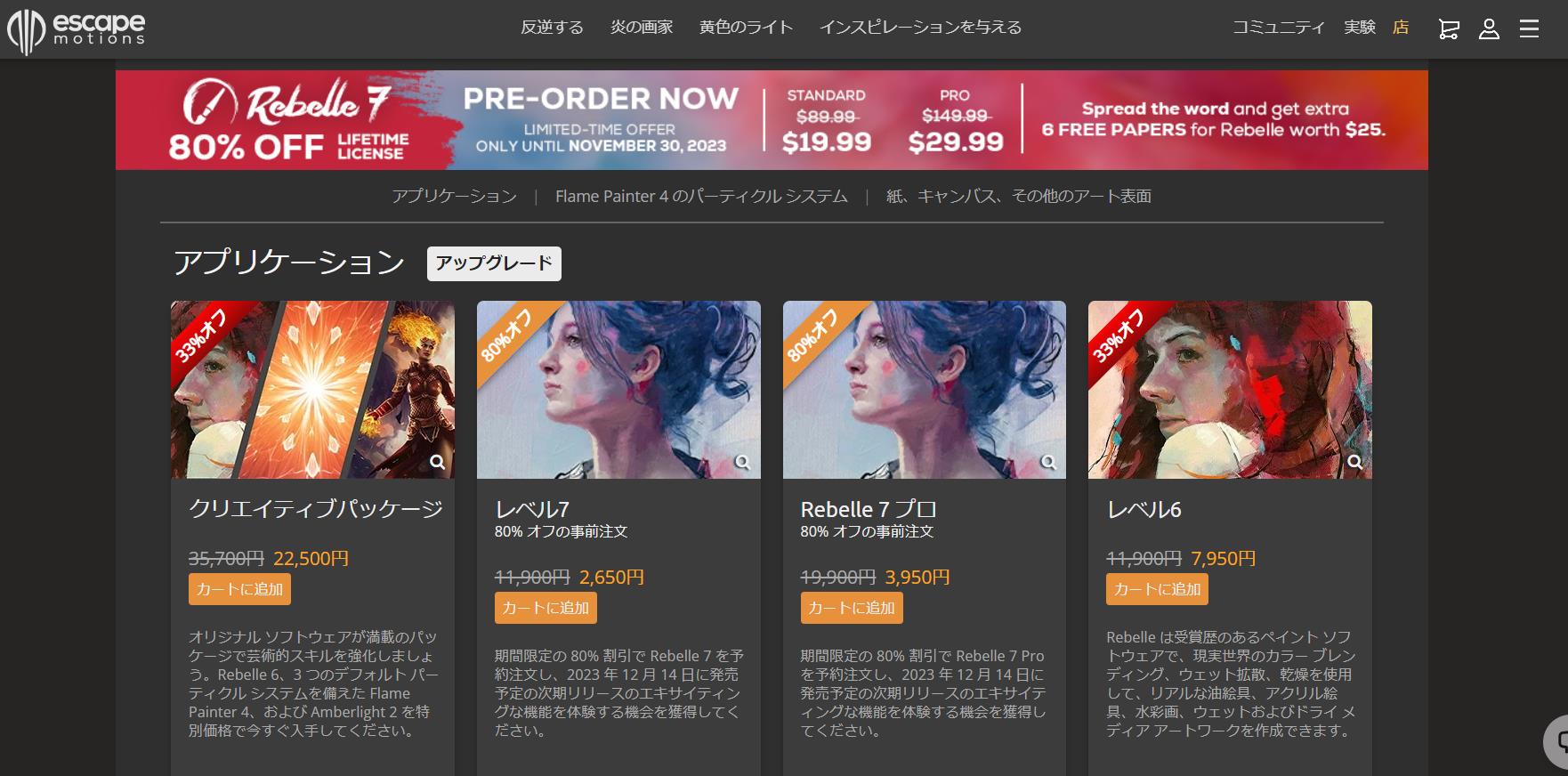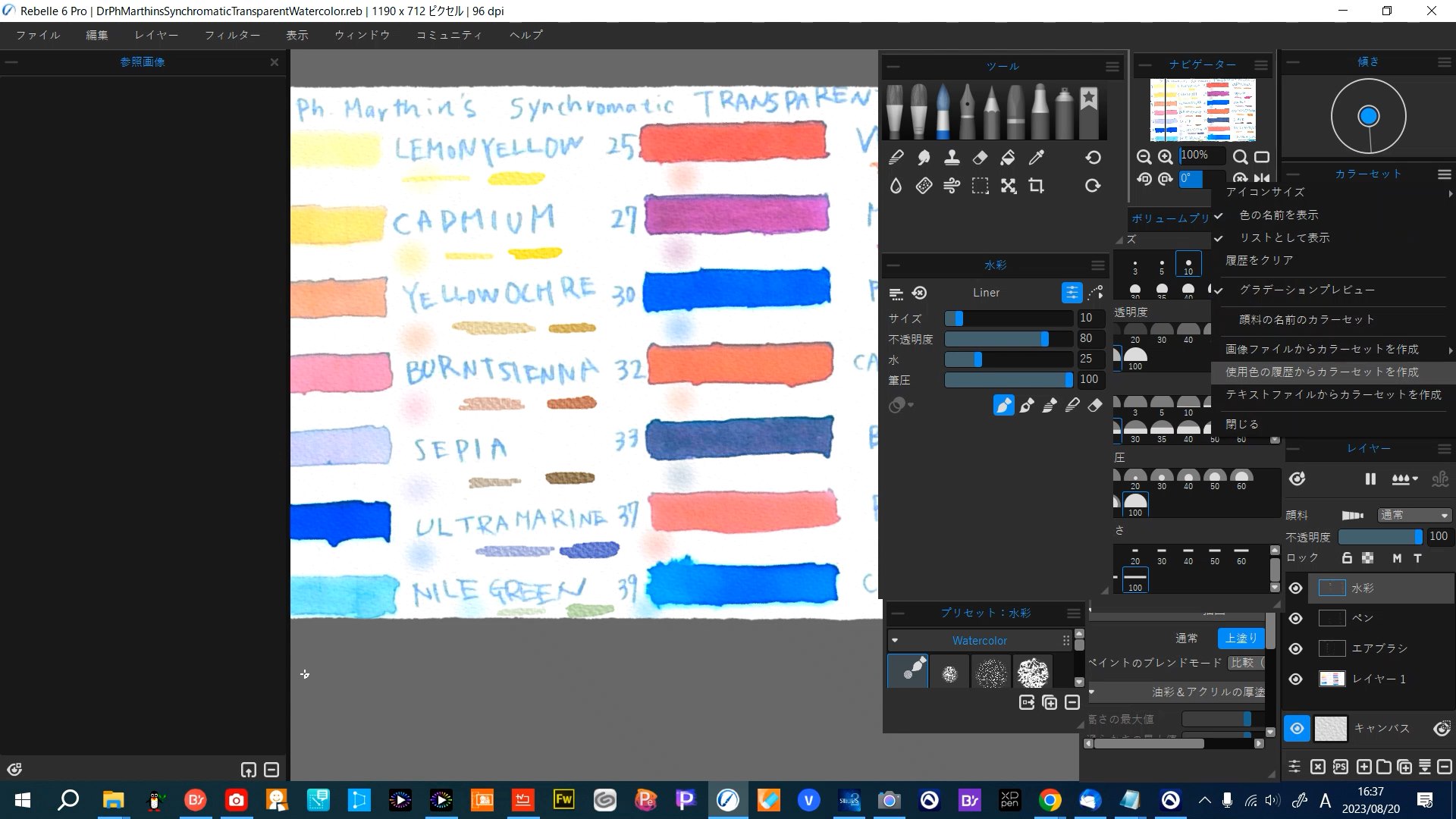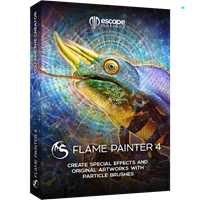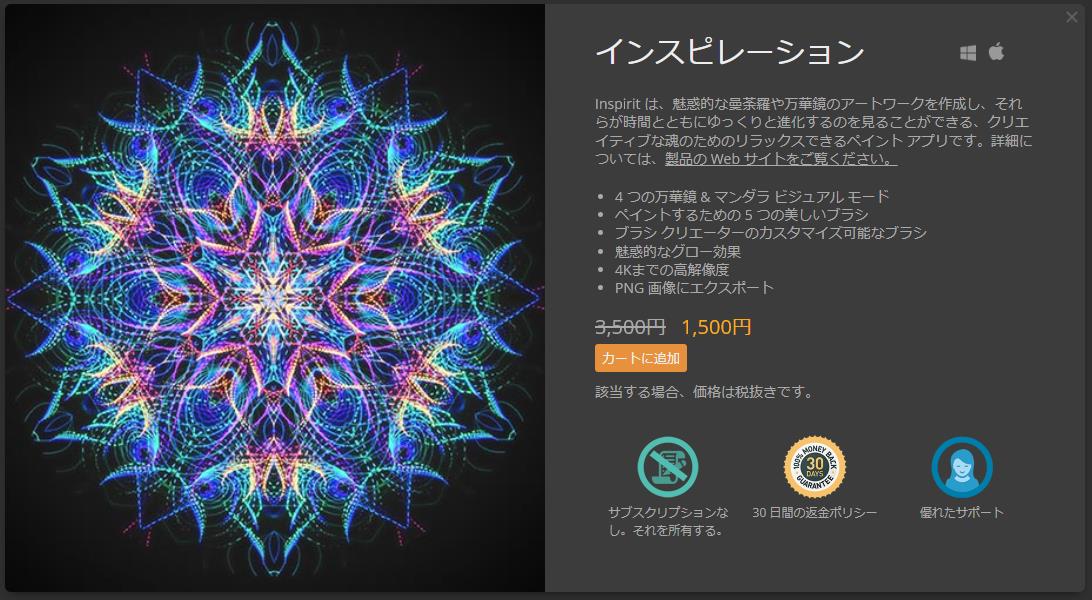Rebelle 7 が登場 80% オフの予約注文が11月22日から開始されました。Rebelle 7 は2023年12月14日リリースです。
当サイトは記事内にアフィリエイト広告を利用しています。
PC画面録画ソフト「B's 動画レコーダー」
B's動画レコーダー  11 ダウンロード版 クーポンコード
11 ダウンロード版 クーポンコード
割引額:300円 (4,950円以上の購入で適用)
クーポンコード:BSDOUGA-2506
期限:2025/6/1-6/14
ディスク作成ソフト「B's Recorder GOLD 20」
B’s Recorder GOLD 20 ダウンロード版
割引額:1,000円 (11,000円以上の購入で適用)
クーポンコード:BSRECOG20-2505
バリュープラン
割引額:2,000円 (9,980円以上の購入で適用)
クーポンコード:BSRECOG20-V-2505
期限:2025/5/1-5/24
「B's動画レコーダー 」
購入はこちらから!
ログイン状態によって最安価格が異なります
割引価格 : 全ユーザーが購入できる割引価格です。
ユーザー割引価格 : ソースネクストIDを作成いただき、ログインをした状態で購入できる割引価格です。
ぜひログインしてから購入してくださいね!
このページの目次
Rebelle ステンシルの作り方
Escapemotions社のペイントソフト、Rebelle(レベル)
Rebelle(レベル)
ステンシルというのは、文字や絵柄を切り抜いた型を当て、上からペンキやインクなどの塗料を塗り、模様を描く技法のことです。
Rebelle(レベル)
特に最新バージョンのRebelle(レベル)
今回は、素材集の画像を使ってステンシルを作る方法を動画で解説します。
使用した素材集はこれ!
有職文様のデータをEPSアウトライン・スウォッチ・JPEG形式で収録
素材集の画像をステンシルにする手順
ステンシルにしたいEPSファイルをAdobe Illustratorで開き、パーツを選択しコピーします
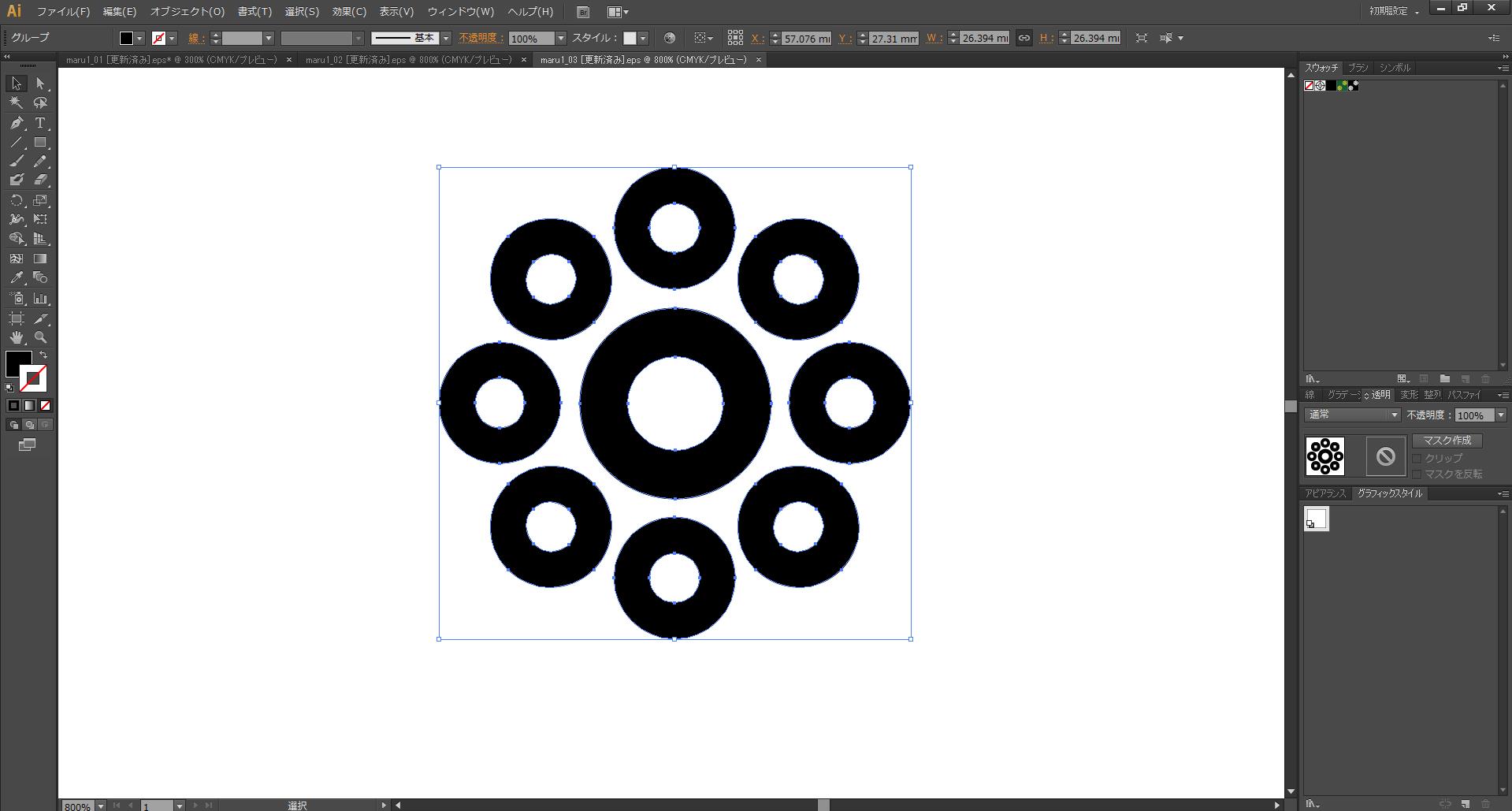
コピーしたデータをRebelle(レベル)![icon]() のレイヤーにペーストします
のレイヤーにペーストします
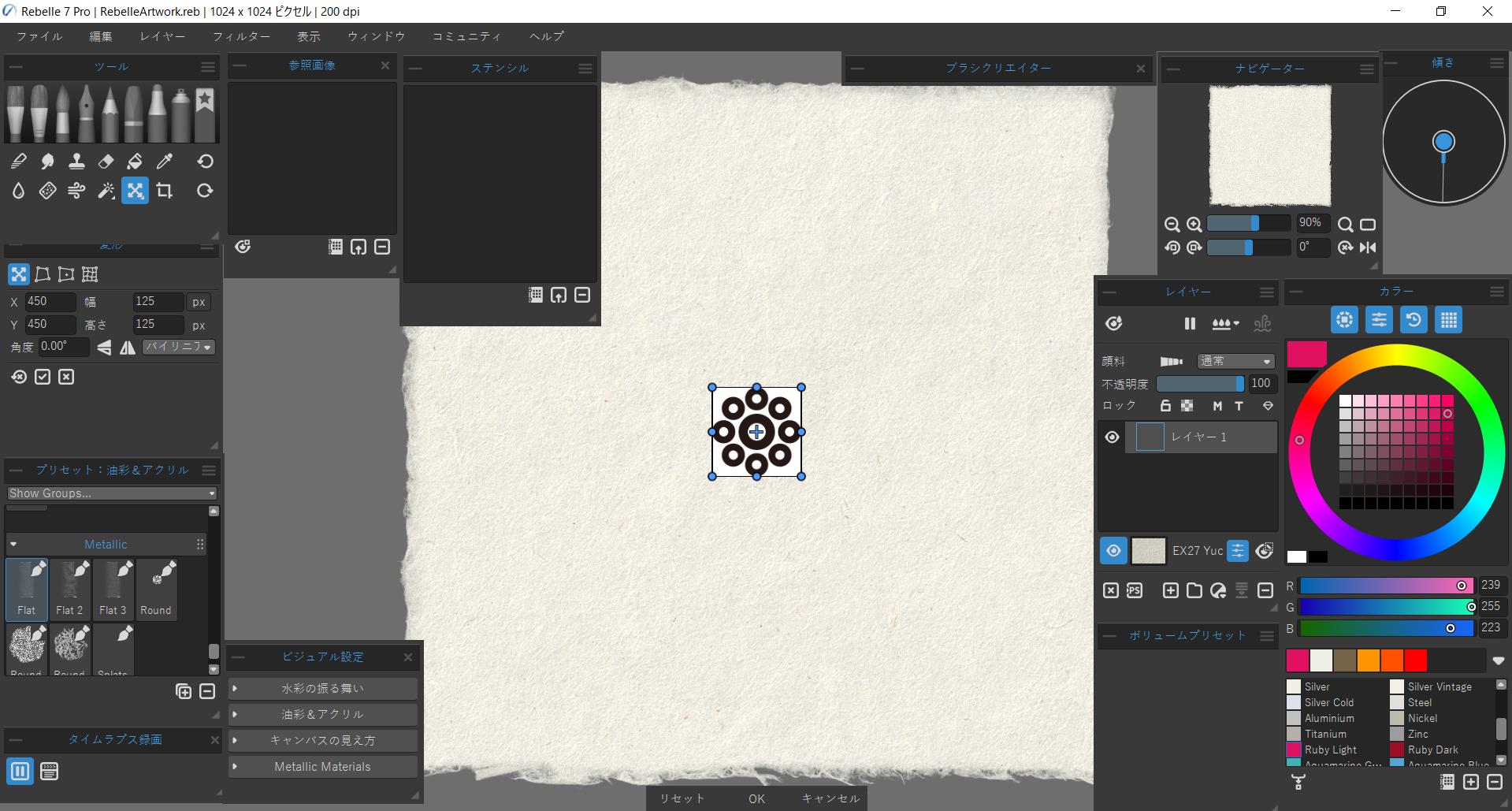
ステンシルのパネルメニューを開き
レイヤーからステンシルを作成(イメージ)
を選びます
レイヤーからステンシルを作成(イメージ)
を選びます
ステンシルの名前を変更します
ステンシルライブラリーに登録します
ステンシルをタイル状に並べ、メタリックで塗ってみた↓